2 Κυριότερες εργασίες για το Oracle Essbase
Μάθετε τις πιο συχνές διαχειριστικές εργασίες στο Essbase. Λάβετε δείγματα βιβλίων εργασίας εφαρμογών και χρησιμοποιήστε τα για να δημιουργήσετε κύβους, να παράσχετε χρήστες και να συνδεθείτε στο Smart View για ανάλυση δεδομένων. Επεξεργαστείτε τη διάρθρωση κύβου με την προσθήκη μελών. Εκτελέστε έναν υπολογισμό, εξαγάγετε δεδομένα και εξερευνήστε το εργαλείο σχεδιασμού κύβων.
Πριν ξεκινήσετε να ασχολείστε με αυτές τις εργασίες, βεβαιωθείτε ότι μπορείτε να συνδεθείτε στο Essbase και ότι το Smart View και το εργαλείο σχεδιασμού κύβων έχουν εγκατασταθεί στους υπολογιστές client. Ανατρέξτε στην ενότητα Ρύθμιση του εργαλείου σχεδιασμού κύβων.
Πραγματοποιήστε λήψη του δείγματος δυναμικού βιβλίου εργασίας εφαρμογής και εξετάστε τη δομή του
Στο δείγμα (δυναμικού) βιβλίου εργασίας εφαρμογής του χώρου αποθήκευσης μπλοκ, όλα τα μέλη που δεν είναι επιπέδου φύλλου στον κύβο υπολογίζονται δυναμικά. Οι δυναμικά υπολογισμένες τιμές δεν αποθηκεύονται στον κύβο. Οι τιμές υπολογίζονται ξανά και αποδίδονται για κάθε ανάκτηση χρήστη.
Λήψη δείγματος δυναμικού βιβλίου εργασίας εφαρμογής
Για λήψη του δείγματος (δυναμικού) βιβλίου εργασίας εφαρμογής του χώρου αποθήκευσης μπλοκ:
-
Στη σελίδα Εφαρμογές, κάντε κλικ στην επιλογή Αρχεία και έπειτα επιλέξτε
Συλλογή > Εφαρμογές > Δείγματα επίδειξης > Χώρος αποθήκευσης μπλοκ. -
Στην καρτέλα "Χώρος αποθήκευσης μπλοκ" , κάντε κλικ στο μενού "Ενέργειες" δίπλα στο αρχείο Sample_Dynamic_Basic.xlsx.
-
Αποθηκεύστε το αρχείο του βιβλίο εργασίας εφαρμογής,
Sample_Dynamic_Basic.xlsx, σε μια τοπική μονάδα δίσκου.
Εξέταση της δομής του δείγματος δυναμικού βιβλίου εργασίας εφαρμογής
Τα βιβλία εργασίας εφαρμογών περιέχουν έναν αριθμό φύλλων εργασίας που ορίζουν τα μεταδεδομένα για τον κύβο, συμπεριλαμβανομένων ενός φύλλου εργασίας Essbase.Cube που ονομάζει όλες τις διαστάσεις στον κύβο και ορίζει άλλες πληροφορίες για αυτές, ξεχωριστών φύλλων εργασίας για κάθε διάσταση και ενός φύλλου εργασίας δεδομένων.
-
Στο Microsoft Excel, ανοίξτε το αρχείο
Sample_Basic_Dynamic.xlsx. -
Στο φύλλο εργασίας Essbase.Cube, ορίζονται το όνομα εφαρμογής (Sample_Dynamic), το όνομα κύβου (Basic), τα ονόματα 10 διαστάσεων και άλλες πληροφορίες σχετικά με τις διαστάσεις.
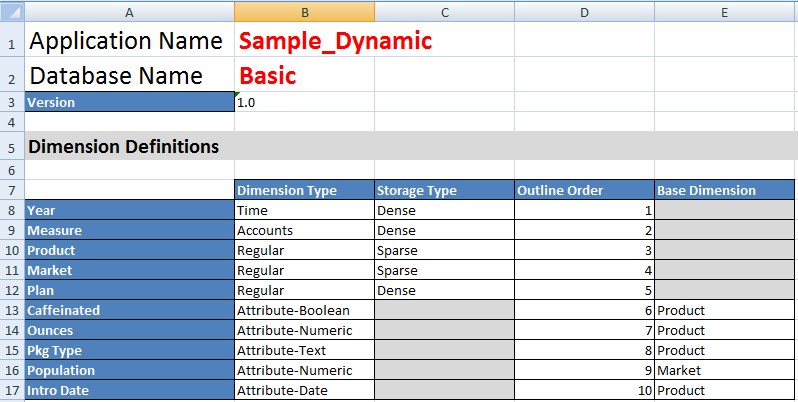
-
Κάθε διάσταση έχει ένα ξεχωριστό φύλλο εργασίας, Dim.dimname, στο οποίο ορίζεται με περαιτέρω πληροφορίες, όπως τη μέθοδο δημιουργίας και την προσαυξητική λειτουργία. Επειδή η μέθοδος δημιουργίας για κάθε διάσταση σε αυτό το δείγμα βιβλίου εργασίας εφαρμογής είναι PARENT-CHILD, τα μέλη ορίζονται στις στήλες PARENT και CHILD.
Στο φύλλο εργασίας Dim.Year, οι μήνες συσσωρεύονται σε τρίμηνα και τα τρίμηνα συσσωρεύονται σε έτη. Για παράδειγμα, τα θυγατρικά μέλη Jan, Feb, Mar συσσωρεύονται στο γονικό μέλος Qtr1. Το θυγατρικό μέλος Qtr1 συσσωρεύεται στο γονικό μέλος Year.
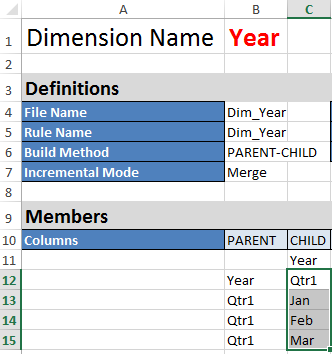
Τα φύλλα εργασίας Dim.Product και Dim.Market έχουν παρόμοια δομή. Στο φύλλο εργασίας Dim.Product, οι ΜΔΑ συσσωρεύονται σε οικογένειες προϊόντων και οι οικογένειες προϊόντων συσσωρεύονται στο προϊόν. Για παράδειγμα, τα θυγατρικά μέλη 100-10, 100-20 και 100-30 (ΜΔΑ) συσσωρεύονται στο γονικό μέλος 100 (οικογένεια προϊόντων). Το θυγατρικό μέλος 100 συσσωρεύεται στο γονικό μέλος προϊόν.
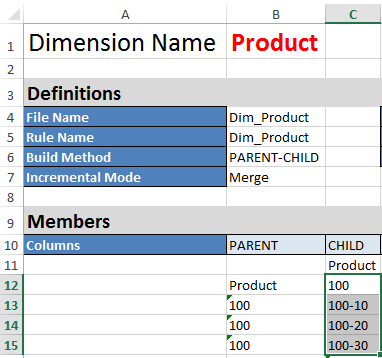
-
Αυτό το δείγμα βιβλίου εργασίας εφαρμογής περιλαμβάνει δεδομένα. Κάντε κύλιση στο τελευταίο φύλλο εργασίας, Data.Basic, για να εξετάσετε τη δομή των στηλών και των δεδομένων.
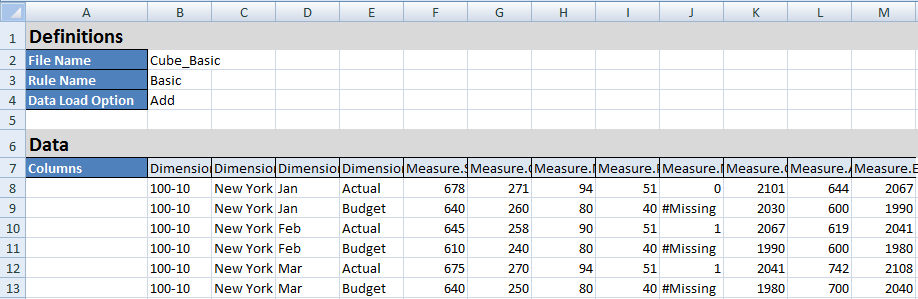
Σε αυτό το θέμα, θα μάθετε πώς να πραγματοποιείτε λήψη ενός βιβλίου εργασίας εφαρμογής και να εξετάζετε τη δομή του, Στη συνέχεια, θα μάθετε πώς να αποκτάτε πρόσβαση σε περισσότερα πρότυπα μέσω της ενότητας "Συλλογή" του καταλόγου αρχείων.
Δημιουργία εφαρμογής στο περιβάλλον εργασίας web του Essbase και παροχή χρήστη για πρόσβαση και υποβολή ερωτημάτων στον κύβο
Στο θέμα Πραγματοποιήστε λήψη του δείγματος δυναμικού βιβλίου εργασίας εφαρμογής και εξετάστε τη δομή του, μάθατε σχετικά με τη δομή ενός βιβλίου εργασίας εφαρμογής εξερευνώντας το Sample_Basic_Dynamic.xlsx.
Δημιουργία εφαρμογής στο περιβάλλον εργασίας web του Essbase
- Στο περιβάλλον εργασίας web του Essbase, στη σελίδα "Εφαρμογές", κάντε κλικ στην επιλογή Εισαγωγή.
- Στο παράθυρο διαλόγου "Εισαγωγή" , κάντε κλικ στην επιλογή "Αναζήτηση αρχείων" (εφόσον έγινε λήψη του βιβλίου εργασίας στο τοπικό σύστημα αρχείων). Ανοίξτε το δείγμα βιβλίου εργασίας εφαρμογής (δυναμικό) του χώρου αποθήκευσης μπλοκ,
Sample_Basic_Dynamic.xlsx, το οποίο αποθηκεύσατε στο Πραγματοποιήστε λήψη του δείγματος δυναμικού βιβλίου εργασίας εφαρμογής και εξετάστε τη δομή του. - Στην Επιλογή δημιουργίας, επιλέξτε Δημιουργία βάσης δεδομένων και επιλέξτε το πλαίσιο για να φορτώσετε δεδομένα. Δεν χρειάζεται να επιλέξετε "Εκτέλεση δεσμών ενεργειών", επειδή όλα τα μέτρα και οι συναθροίσεις στις ιεραρχίες του κύβου υπολογίζονται δυναμικά την ώρα του ερωτήματος.
Σημείωση:
Στο Κλασικό περιβάλλον εργασίας web αναπτύξτε την ενότητα Σύνθετες επιλογές και Επιλογή δημιουργίας και, στη συνέχεια, επιλέξτε τη δημιουργία μιας βάσης δεδομένων και τη φόρτωση δεδομένων. - Κάντε κλικ στην επιλογή OK. Σε λίγα λεπτά, δημιουργούνται η εφαρμογή Sample_Dynamic και ο Βασικός κύβος.
- Ανοίξτε τη διάρθρωση:
Στο περιβάλλον εργασίας Redwood,
- Στη σελίδα "Εφαρμογές", ανοίξτε την εφαρμογή Sample_Dynamic και ανοίξτε τον κύβο, Basic.
- Κάντε κλικ στην επιλογή Εκκίνηση διάρθρωσης. Η διάρθρωση είναι μια αναπαράσταση των διαστάσεων στον Βασικό κύβο όπως έχει οριστεί στο βιβλίο εργασίας εφαρμογής. Η διάρθρωση ανοίγει σε μια ξεχωριστή καρτέλα στο παράθυρο εφαρμογής, δίνοντάς σας τη δυνατότητα πλοήγησης ανάμεσα στη διάρθρωση και σε άλλες ενέργειες του περιβάλλοντος εργασίας web.
Στο Κλασικό περιβάλλον εργασίας web,- Στη σελίδα "Εφαρμογές", αναπτύξτε την εφαρμογή Sample_Dynamic και επιλέξτε τον κύβο Basic.
- Στη λίστα "Ενέργειες" για τον κύβο, επιλέξτε "Διάρθρωση". Η διάρθρωση είναι μια αναπαράσταση των διαστάσεων στον Βασικό κύβο όπως έχει οριστεί στο βιβλίο εργασίας εφαρμογής. Η διάρθρωση ανοίγει σε μια ξεχωριστή καρτέλα του προγράμματος περιήγησης, δίνοντάς σας τη δυνατότητα πλοήγησης ανάμεσα στη διάρθρωση και σε άλλες ενέργειες του περιβάλλοντος εργασίας web.
- Προβάλετε μια διάσταση κύβου και έπειτα εμφανίστε τις λεπτομέρειες των θυγατρικών στοιχείων αυτής της διάστασης:
- Αναπτύξτε τη διάσταση "Έτος" για να δείτε τα τρίμηνα.
- Αναπτύξτε τα μεμονωμένα τρίμηνα για να δείτε τους μήνες.
Τώρα όλες οι πληροφορίες από το βιβλίο εργασίας εφαρμογής αναπαριστώνται στον νέο κύβο.
Παροχή χρήστη για πρόσβαση και υποβολή ερωτημάτων στον κύβο
- Συνδεθείτε ως έμπειρος χρήστης. Αυτό σας επιτρέπει να παρέχετε άλλους χρήστες στις εφαρμογές που έχετε δημιουργήσει.
- Μεταβείτε στα Δικαιώματα.
Στο περιβάλλον εργασίας Redwood:
- Στη σελίδα Εφαρμογές, επιλέξτε την εφαρμογή Sample_Dynamic.
- Κάντε κλικ στην επιλογή Προσαρμογή.
- Κάντε κλικ στην επιλογή Δικαιώματα και έπειτα στην επιλογή Προσθήκη.
Σημείωση:
Η επιλογή Προσθήκη σε αυτό το πλαίσιο διαλόγου δεν σας επιτρέπει να προσθέσετε νέους χρήστες. Αντιθέτως, μπορείτε να προσθέσετε χρήστες που έχουν ήδη παρασχεθεί μέσω ενός παρόχου ταυτοτήτων. Αυτό το θέμα υποθέτει ότι έχετε παρεχόμενους χρήστες. Υπάρχουν διάφοροι τρόποι για την παροχή χρηστών του Essbase. Ανατρέξτε στην ενότητα Διαχείριση ρόλων χρηστών και δικαιωμάτων εφαρμογής Essbase για ανεξάρτητες αναπτύξεις ή στην ενότητα Διαχείριση χρηστών και ρόλων για αναπτύξεις στοίβας. - Κάντε κλικ στο
 δίπλα σε κάθε χρήστη για να εκχωρήσετε τα δικαιώματα πρόσβασης.
δίπλα σε κάθε χρήστη για να εκχωρήσετε τα δικαιώματα πρόσβασης. - Κάντε κλικ στο Κλείσιμο
 για να κλείσετε τη λίστα χρηστών στο πλαίσιο στη δεξιά πλευρά.
για να κλείσετε τη λίστα χρηστών στο πλαίσιο στη δεξιά πλευρά.
Στο Κλασικό περιβάλλον εργασίας web:- Επιστρέψτε στην καρτέλα περιήγησης του περιβάλλοντος εργασίας web του Essbase και μεταβείτε στις Εφαρμογές.
- Επιλέξτε την εφαρμογή για την οποία θέλετε να κάνετε παροχή του χρήστη, σε αυτό το παράδειγμα, επιλέξτε Sample_Dynamic. Εάν επιλέξετε τον κύβο αντί για την εφαρμογή, δεν θα μπορείτε να παρέχετε ρόλους χρήστη.
- Χρησιμοποιήστε το μενού "Ενέργειες" για να ανοίξετε το εργαλείο επιθεώρησης εφαρμογών.
- Επιλέξτε την καρτέλα "Δικαιώματα" στο εργαλείο επιθεώρησης εφαρμογών.
- Κάντε κλικ στο
 για να δείτε τη λίστα των χρηστών στο σύστημα και στο
για να δείτε τη λίστα των χρηστών στο σύστημα και στο  δίπλα σε κάθε χρήστη για να εκχωρήσετε τα δικαιώματα πρόσβασης.
δίπλα σε κάθε χρήστη για να εκχωρήσετε τα δικαιώματα πρόσβασης.
- Χρησιμοποιήστε τα στοιχεία ελέγχου επιλογής δίπλα σε κάθε χρήστη για να εκχωρήσετε τα δικαιώματα πρόσβασης. Επιλέξτε "Διαχειριστής βάσης δεδομένων" για κάθε χρήστη που προσθέτετε. Ο Διαχειριστής βάσης δεδομένων έχει πλήρη έλεγχο του κύβου, αλλά κανέναν έλεγχο στην εφαρμογή.
Στο Ανάλυση εφαρμογής στο Smart View, θα μεταβείτε στο Smart View, θα συνδεθείτε ως ο χρήστης που μόλις παρείχατε και θα υποβάλετε ερώτημα σε έναν κύβο.
Ανάλυση εφαρμογής στο Smart View
Στη Δημιουργία εφαρμογής στο περιβάλλον εργασίας web του Essbase και παροχή χρήστη για πρόσβαση και υποβολή ερωτημάτων στον κύβο, δημιουργήσατε μια εφαρμογή και έναν κύβο με δεδομένα, και εκχωρημένους χρήστες.
Σε αυτήν την εργασία θεωρείται ότι έχετε εγκαταστήσει το Smart View. Ανατρέξτε στην ενότητα Λήψη και εκτέλεση του προγράμματος εγκατάστασης Smart View.
Σύνδεση στο κύβο από το Smart View
-
Ανοίξτε το Microsoft Excel.
Αν το Smart View έχει εγκατασταθεί, εμφανίζεται η κορδέλα Smart View στο Excel.
- Στην κορδέλα του Smart View, κάντε κλικ στην επιλογή Πλαίσιο.
- Στο παράθυρο διαλόγου Αρχική σελίδα Smart View, πατήστε το βέλος δίπλα στο κουμπί Αρχική σελίδα και έπειτα επιλέξτε Ιδιωτικές συνδέσεις.
- Δημιουργήστε μια ιδιωτική σύνδεση χρησιμοποιώντας την ίδια διεύθυνση τοποθεσίας που χρησιμοποιήσατε για να συνδεθείτε στο Essbaseκαι προσθέστε
/essbase/smartviewστο τέλος της διεύθυνσης τοποθεσίας. Για παράδειγμα,https://192.0.2.1:443/essbase/smartview. - Συνδεθείτε με τα στοιχεία του χρήστη που δημιουργήσατε.
- Αναπτύξτε το EssbaseCluster.

-
Επισημάνετε τον βασικό κύβο και πατήστε "Σύνδεση".
Εκτέλεση ανάλυσης ad hoc
Μπορείτε να προσδιορίσετε την προγονική θέση για μια ιεραρχία ως άνω ή κάτω, στην καρτέλα "Επιλογές μελών" του πλαισίου διαλόγου "Επιλογές" στο Smart View. Πρέπει πρώτα να ενεργοποιηθεί το SSANCESTORONTOP από έναν διαχειριστή στη διαμόρφωση εφαρμογής, στο περιβάλλον εργασίας web του Essbase . Το πλέγμα αλλάζει σχήμα, όταν εκτελέσετε μια λειτουργία μεγέθυνσης. Εδώ, απλώς χρησιμοποιήστε την προεπιλεγμένη κάτω θέση.
- Στη διακλάδωση EssbaseCluster, κάτω από το Sample_Dynamic, επιλέξτε τον Βασικό κύβο και έπειτα πατήστε Ανάλυση ad hoc.
- Στο πλέγμα που προκύπτει, μπορείτε να δείτε μία συγκεντρωτική τιμή δεδομένων και για τις πέντε διαστάσεις αυτού του δυναμικού κύβου.
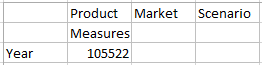
- Πλοηγηθείτε στο "Σενάριο" μέλους και περιορίστε το σε έναν συγκεκριμένο τύπο σεναρίου πραγματικών δεδομένων.
- Κάντε κλικ στο κελί που περιέχει τα Σενάρια.
- Στην κορδέλα του Essbase , πατήστε "Επιλογή μελών".
- Στο πλαίσιο διαλόγου "Επιλογή μελών" , επιλέξτε το πλαίσιο δίπλα στο μέλος "Actual".

- Πατήστε Προσθήκη
 για να μετακινήσετε το Πραγματικό μέλος στο δεξί τμήμα παραθύρου.
για να μετακινήσετε το Πραγματικό μέλος στο δεξί τμήμα παραθύρου. - Εάν το "Σενάριο" περιλαμβάνεται ήδη στο κατάλληλο "τμήμα παραθύρου", επισημάνετέ το και χρησιμοποιήστε το αριστερό βέλος για να το καταργήσετε, και έπειτα πατήστε "OK".
Στην κορδέλα του Essbase, κάντε κλικ στην επιλογή Ανανέωση. Το πλέγμα τώρα πρέπει να είναι ως εξής:
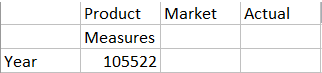
- Μεταβείτε στις Μετρήσεις και περιορίστε τις στο μέλος "Πωλήσεις" για να δείτε τα δεδομένα πωλήσεων.
- Επισημάνετε το κελί που περιέχει τα "Μέτρα".
- Στην κορδέλα του Essbase, κάντε κλικ στην επιλογή "Μεγέθυνση".
- Επισημάνετε το κελί που περιέχει το "Κέρδος" και κάντε κλικ στην επιλογή "Μεγέθυνση"..
- Επισημάνετε το κελί που περιέχει το "Περιθώριο" και κάντε κλικ στην επιλογή "Μεγέθυνση".
- Επισημάνετε το κελί που περιέχει τις "Πωλήσεις" και κάντε κλικ στην επιλογή "Μόνο διατήρηση".
Το πλέγμα τώρα πρέπει να είναι ως εξής:
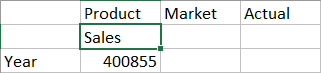
- Μεγεθύνετε το Έτος, κάνοντας διπλό κλικ στο κελί που περιέχει το Έτος.
Το πλέγμα τώρα πρέπει να είναι ως εξής:
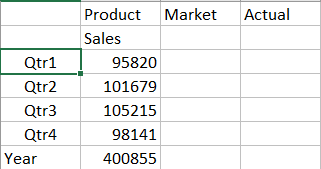
- Μεγεθύνετε το Προϊόν, κάνοντας διπλό κλικ στο κελί που περιέχει το Προϊόν.
Το πλέγμα τώρα πρέπει να είναι ως εξής:
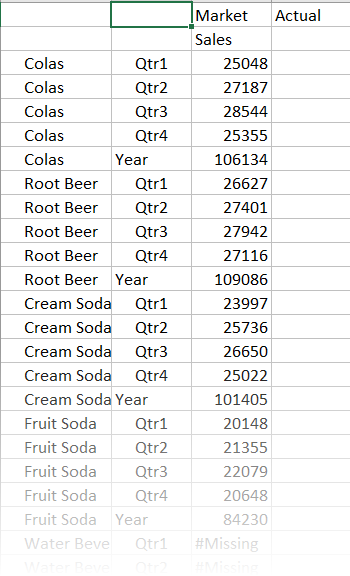
- Βελτιώστε την εμφάνιση των δεδομένων σας ώστε να εμφανίζονται χρονικές περίοδοι ανά προϊόν. Συγκεντρώστε το μέλος "Qtr1" του προϊόντος "Colas" κάνοντας πρώτα επισήμανση, έπειτα δεξί παρατεταμένο κλικ και έπειτα σύροντάς το από το κελί B3 στο C3.
Το πλέγμα τώρα πρέπει να είναι ως εξής:
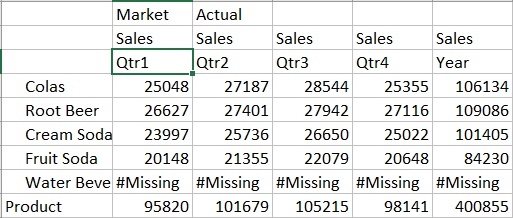
- Εξετάστε κάθε προϊόν ανά περιοχή. Κάντε διπλό κλικ στην "Αγορά" στο κελί B1.
Το πλέγμα τώρα πρέπει να είναι ως εξής:
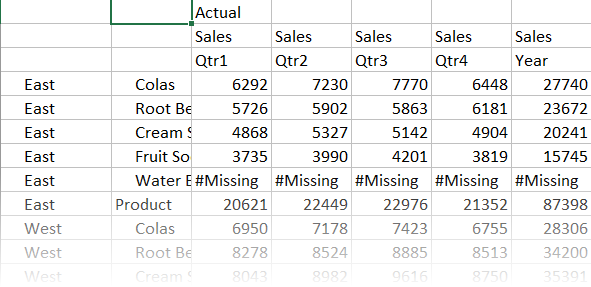
- Εμφανίστε τις λεπτομέρειες μιας περιοχής για να δείτε τις πωλήσεις προϊόντων ανά νομό. Κάντε διπλό κλικ στο στοιχείο "Ανατολικά" στο κελί A4.
Επειδή δεν πωλείται κάθε προϊόν σε κάθε νομό, ορισμένα κελιά έχουν την ετικέτα #Missing αντί για μια τιμή δεδομένων.
Σε αυτήν την εργασία, πλοηγηθήκατε εύκολα σε ένα πλέγμα δεδομένων, μεγεθύνοντας και συγκεντρώνοντας τα δεδομένα κάνοντας κλικ στο ίδιο το πλέγμα. Μπορείτε επίσης να χρησιμοποιήσετε τα εργαλεία στην κορδέλα Essbase για να εκτελέσετε τις ίδιες ενέργειες. Για περισσότερη βοήθεια σχετικά με τη χρήση του Smart View, πατήστε την καρτέλα Smart View και έπειτα πατήστε Βοήθεια.
Στο Τροποποίηση διάρθρωσης Essbase, θα επιστρέψετε στο περιβάλλον εργασίας web για να τροποποιήσετε μια διάρθρωση.
Τροποποίηση διάρθρωσης του Essbase
Στο θέμα Ανάλυση εφαρμογής στο Smart View, αναλύσατε μια εφαρμογή στο Smart View.
Δημιουργία νέου μέλους
Αρχίζετε με τη δημιουργία ενός νέου μέλους.
- Στο περιβάλλον εργασίας web του Essbase, από τη σελίδα "Εφαρμογές", ανοίξτε την εφαρμογή Sample_Dynamic και κατόπιν ανοίξτε τη βάση δεδομένων (κύβο) Basic.
- Κάντε κλικ στην επιλογή Εκκίνηση διάρθρωσης.
- Εάν η διάρθρωση είναι κλειδωμένη, κάντε κλικ στην επιλογή Ξεκλείδωμα διάρθρωσης
 .
. - Κάντε κλικ στην επιλογή Επεξεργασία διάρθρωσης
 .
. - Επεκτείνετε τη διάσταση "Σενάριο".
- Επιλέξτε το μέλος "Προϋπολογισμός".
- Στη γραμμή εργαλείων διάρθρωσης, κάτω από το εικονίδιο "Προσθήκη μέλους"
 , επιλέξτε Προσθήκη ομοειδούς μέλους παρακάτω.
, επιλέξτε Προσθήκη ομοειδούς μέλους παρακάτω. - Εισαγάγετε το όνομα μέλους, Πρόβλεψη και πατήστε Προσθήκη. Κλείστε το ρυθμιστικό προσθήκης μέλους.
- Επιλέξτε το νέο μέλος Πρόβλεψη και επιλέξτε τον τελεστή συγχώνευσης με την περισπωμένη (~) από τη λίστα.
- Κάντε κλικ στην επιλογή Επαλήθευση
 .
. - Κάντε κλικ στην επιλογή Αποθήκευση διάρθρωσης
 .
. - Ορίστε μια επιλογή αναδόμησης βάσης δεδομένων και κάντε κλικ στην επιλογή Αποθήκευση.
-
Στο περιβάλλον εργασίας web του Essbase, στη σελίδα "Εφαρμογές" επιλέξτε τον κύβο Basic στην εφαρμογή Sample_Dynamic.
-
Κάντε κλικ στο μενού "Ενέργειες"και επιλέξτε "Διάρθρωση".
-
Κάντε κλικ στην επιλογή "Επεξεργασία".
-
Αναπτύξτε τη διάσταση "Σενάριο" κάνοντας κλικ στο βέλος δίπλα στο "Σενάριο".
-
Εισαγάγετε ένα μέλος:
-
Πατήστε "Επεξεργασία" για να τεθεί η διάρθρωση σε κατάσταση επεξεργασίας.
-
Επεκτείνετε τη διάσταση "Σενάριο".
-
Επιλέξτε το μέλος "Προϋπολογισμός".
-
Στη γραμμή εργαλείων διάρθρωσης, κάτω από τις "Ενέργειες", επιλέξτε "Προσθήκη ομοειδούς μέλους κάτω από το επιλεγμένο μέλος".
-
-
Εισαγάγετε το όνομα μέλους, "Πρόβλεψη"και πατήστε το πλήκτρο Tab.
-
Επιλέξτε τον τελεστή ενοποίησης (~) από τη λίστα.
Το μέλος "Πρόβλεψη" δεν συναθροίζεται με τα άλλα μέλη στη διάστασή του.
-
Αφήστε τον τύπο χώρου αποθήκευσης δεδομένων ως Αποθήκευση δεδομένων γιατί θέλουμε οι χρήστες να μπορούν να εισαγάγουν δεδομένα πρόβλεψης.
-
Κάντε κλικ στην επιλογή "Αποθήκευση".
Τροφοδότηση του μέλους πρόβλεψης με δεδομένα
Για να τροφοδοτήσετε το μέλος "Πρόβλεψη" με δεδομένα, θα δημιουργήσουμε ένα αρχείο εντολών υπολογισμού και θα υπολογίσουμε τα δεδομένα πρόβλεψης.
- Στο περιβάλλον εργασίας web του Essbase, στη σελίδα "Εφαρμογές", ανοίξτε την εφαρμογή Sample_Dynamic και κατόπιν ανοίξτε τη βάση δεδομένων (κύβο) Basic.
- Κάντε κλικ στην επιλογή Δέσμες ενεργειών, επιλέξτε Δέσμες ενεργειών υπολογισμού και κάντε κλικ στη Δημιουργία.
- Στο πεδίο "Όνομα δέσμης ενεργειών" πληκτρολογήστε
"salesfcst". -
Στο πλαίσιο "Περιεχόμενο δέσμης ενεργειών", εισαγάγετε έναν απλό τύπο:
Forecast(Sales=Sales->Actual*1.03;)
Η πρόβλεψη για τις πωλήσεις ισούται με τις πραγματικές πωλήσεις πολλαπλασιασμένες με 1,03, που τροφοδοτεί το μέλος "Πρόβλεψη" για τις πωλήσεις με μια τιμή 3% υψηλότερη από τις πραγματικές πωλήσεις.
- Επικυρώστε τη δέσμη ενεργειών.
- Πατήστε "Αποθήκευση και κλείσιμο".
-
Στο περιβάλλον εργασίας web του Essbase , στη σελίδα "Εφαρμογές" , επιλέξτε τον κύβο Basic στην εφαρμογή Sample_Dynamic , κάντε κλικ στο μενού Ενέργειεςκαι επιλέξτε Επιθεώρηση.
-
Στο πλαίσιο διαλόγου "Βασικός" επιλέξτε την καρτέλα "Δέσμες ενεργειών" με επιλεγμένες τις Δέσμες ενεργειών υπολογισμού και πατήστε
 για να προσθέσετε μια δέσμη ενεργειών υπολογισμού.
για να προσθέσετε μια δέσμη ενεργειών υπολογισμού. -
Στο πεδίο "Όνομα δέσμης ενεργειών" πληκτρολογήστε
"salesfcst". -
Στο πλαίσιο "Περιεχόμενο δέσμης ενεργειών", εισαγάγετε έναν απλό τύπο:
Forecast(Sales=Sales->Actual*1.03;)
Η πρόβλεψη για τις πωλήσεις ισούται με τις πραγματικές πωλήσεις πολλαπλασιασμένες με 1,03, που τροφοδοτεί το μέλος "Πρόβλεψη" για τις πωλήσεις με μια τιμή 3% υψηλότερη από τις πραγματικές πωλήσεις.
-
Πατήστε "Αποθήκευση και κλείσιμο".
-
Κλείστε το εργαλείο επιθεώρησης βάσης δεδομένων κάνοντας κλικ στο "Κλείσιμο" μέχρι να κλείσουν όλες οι καρτέλες.
Εκτέλεση της δέσμης ενεργειών
Τα αρχεία εντολών υπολογισμού εκτελούνται ως εργασίες.
- Στο περιβάλλον εργασίας web του Essbase, από τη σελίδα "Εφαρμογές", κάντε κλικ στην επιλογή "Εργασίες".
-
Από το αναπτυσσόμενο μενού Νέα εργασία, επιλέξτε Εκτέλεση υπολογισμού.
-
Στο πλαίσιο διαλόγου "Εκτέλεση υπολογισμού" στο πεδίο "Εφαρμογή" , επιλέξτε την εφαρμογή Sample_Dynamic .
Προσέξτε ότι το πεδίο "Βάση δεδομένων" συμπληρώνει αυτόματα τον "Βασικό" κύβο.
-
Στο μενού Αρχεία εντολών, επιλέξτε το αρχείο εντολών υπολογισμού salesfcst που δημιουργήσατε.
-
Κάντε κλικ στην επιλογή Υποβολή.
-
Πατήστε Ανανέωση για να δείτε ότι η εργασία ολοκληρώνεται.
Στην Ανάλυση δεδομένων πρόβλεψης στο Smart View, θα αναλύσετε αυτά τα νέα δεδομένα πρόβλεψης στο Excel. Αλλά πρώτα, ας ρίξουμε μια πιο προσεκτική ματιά στη διαχείριση εργασιών.
Ανάλυση δεδομένων πρόβλεψης στο Smart View
Στο θέμα Ανάλυση εφαρμογής στο Smart View, μάθατε να αναλύετε δεδομένα στο Smart View. Στο θέμα Τροποποίηση διάρθρωσης Essbase, προσθέσατε ένα μέλος Πρόβλεψη στη διάρθρωση και το τροφοδοτήσατε με δεδομένα.
Τώρα θα επανασυνδεθείτε στον κύβο στο Smart View και θα κάνετε περαιτέρω ανάλυση των δεδομένων.
- Ανοίξτε το Excel και δημιουργήστε ένα φύλλο εργασίας όπως το ακόλουθο, πληκτρολογώντας τα ονόματα μελών σε αυτά τα κελιά: A3=Αγορά, B3=Προϊόν, C1=Έτος, C2=Πραγματικά, D1=Πωλήσεις, D2=Πρόβλεψη.
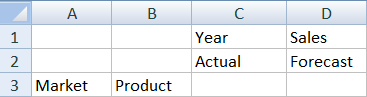
-
Στην κορδέλα του Smart View, επανασυνδεθείτε στον κύβο Basic στην εφαρμογή Sample_Dynamic.

Η διεύθυνση τοποθεσίας της προηγούμενης σύνδεσής σας πρέπει να εμφανίζεται στη λίστα με τις Ιδιωτικές συνδέσεις.
- Όταν σας ζητηθεί να συνδεθείτε, συνδεθείτε ως ο χρήστης που εκχωρήσατε.
- Για να συμπληρώσετε κελιά με τιμές δεδομένων, πατήστε Ανάλυση ad hoc.
Στο πλέγμα που προκύπτει, θα πρέπει να μπορείτε να δείτε τα αποτελέσματα του υπολογισμού σας. Τα δεδομένα ετήσιων πωλήσεων ανανεώνονται για τις πραγματικές πωλήσεις αλλά και για την πρόβλεψη, και η πρόβλεψη είναι περίπου 3% μεγαλύτερη από τις πραγματικές πωλήσεις:

- Για να ελέγξετε ότι ο υπολογισμός είναι σωστός, δημιουργήστε αυτόν τον τύπο Excel, =D3/C3, στο κελί E3, που διαιρεί τα δεδομένα πρόβλεψης με τα πραγματικά δεδομένα, ώστε να βεβαιωθείτε ότι το D3 είναι μεγαλύτερο κατά 3% από το C3.
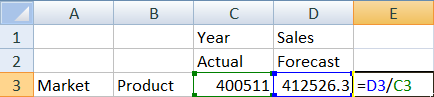
Το αποτέλεσμα του ελέγχου θα πρέπει να επιβεβαιώσει την αύξηση 3%, στην οποία τα Πραγματικά (δεδομένα) είναι 400511, η Πρόβλεψη είναι 412526,3 και το E3 είναι 1,0.
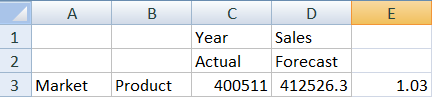
- Μεγέθυνση στο Προϊόν και την Αγορά. Μπορείτε να δείτε ότι για όλα τα προϊόντα και όλες τις αγορές, τα δεδομένα πρόβλεψης υπάρχουν και είναι 3% μεγαλύτερα από τα πραγματικά.
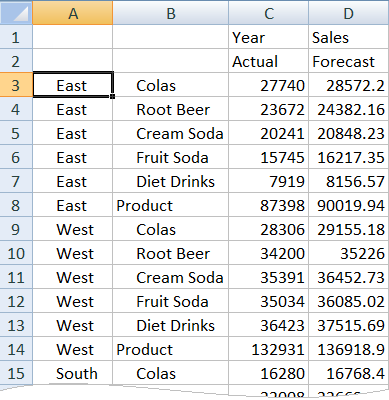
- Τώρα, δημιουργήστε ένα φύλλο εργασίας που θα το χρησιμοποιήσετε για να κάνετε μια ανάλυση δεδομένων στην πρόβλεψη και να κάνετε μερικές αλλαγές.
- Κάντε κλικ στο κελί που περιέχει την Πρόβλεψη και έπειτα πατήστε Διατήρηση μόνο.
- Επιλέξτε τα κελιά A3-B3 που περιέχουν τα στοιχεία "East" και "Colas" και έπειτα πατήστε Διατήρηση μόνο.
Το πλέγμα τώρα πρέπει να είναι ως εξής:

- Με επιλεγμένα ακόμα τα κελιά A3-B3, πατήστε Μεγέθυνση για να δείτε πληροφορίες ανά κατάσταση για αναλυτικές ΜΔΑ προϊόντων.
Το πλέγμα τώρα πρέπει να είναι ως εξής:
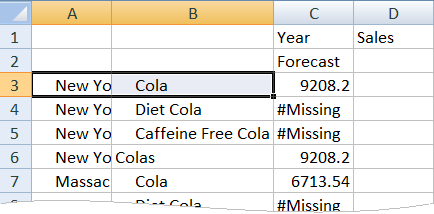
- Συγκεντρώστε τη διάσταση "Έτος" προς τα κάτω στις στήλες. Επισημάνετε το μέλος Έτοςκαι επιλέξτε το βέλος δίπλα στη μεγέθυνση στην κορδέλα του Essbase. Επιλέξτε "Εστίαση στο τέλος" για να δείτε το κάτω επίπεδο των μηνών.
Το πλέγμα τώρα πρέπει να είναι ως εξής:
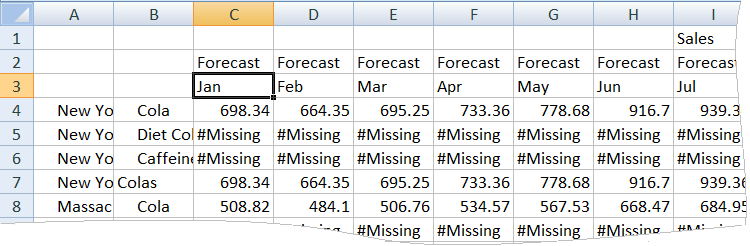
- Εισαγάγετε μερικές μηνιαίες τιμές για να δημιουργήσετε μια πρόβλεψη για το προϊόν "Diet Cola". Για παράδειγμα, εισαγάγετε 500 σε κάθε ένα κελί στο εύρος C5:H5.
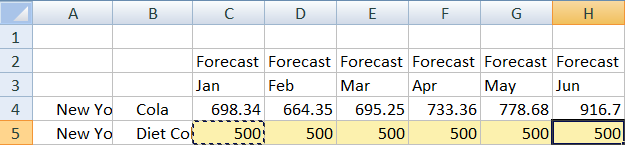
- Πατήστε Υποβολή δεδομένων και παρατηρήστε ότι η πρόβλεψη για το πλήρες έτος στο κελί O5 αλλάζει σε 3000, που είναι το άθροισμα του 500 για 6 μήνες.
Σε αυτήν την εργασία, μάθατε πόσο εύκολο είναι να αναλύσετε και να επεξεργαστείτε τον κύβο στο Smart View, αρκεί να έχετε τη σωστή παροχή.
Στο θέμα Δημιουργία εφαρμογής και κύβου στο εργαλείο σχεδιασμού κύβων, θα εξοικειωθείτε με το Εργαλείο σχεδιασμού κύβων.
Δημιουργία εφαρμογής και κύβου στο εργαλείο σχεδιασμού κύβων
Στο Ανάλυση δεδομένων πρόβλεψης στο Smart View, αναλύσατε δεδομένα στο Excel. Οι χρήστες που εργάζονται σε Excel μπορούν να σχεδιάσουν και να αναπτύξουν εφαρμογές χρησιμοποιώντας το εργαλείο σχεδιασμού κύβων.
Άνοιγμα του βιβλίου εργασίας εφαρμογής στο εργαλείο σχεδιασμού κύβων
Συνδεθείτε ως έμπειρος χρήστης και πραγματοποιήστε λήψη του βιβλίου εργασίας εφαρμογής Sample_Basic.xlsx από τη Συλλογή.
-
Στο Excel, στην κορδέλα του εργαλείου σχεδιασμού κύβων, πατήστε "Κατάλογος"
 .
.Αν σας ζητηθεί να συνδεθείτε, τότε συνδεθείτε ως Έμπειρος χρήστης.
-
Κάντε κλικ στην επιλογή Συλλογή και έπειτα πλοηγηθείτε στο μενού
Εφαρμογές > Δείγματα επίδειξης > Χώρος αποθήκευσης μπλοκκαι κάντε διπλό κλικ στο αρχείο Sample_Basic.xlsx.
Το Δείγμα βασικού βιβλίου εργασίας εφαρμογής διαφέρει από το Δείγμα βασικού δυναμικού βιβλίου διευθύνσεων εφαρμογής στο ότι οι διαστάσεις Προϊόν και Αγορά δεν έχουν δυναμικά υπολογιζόμενα μέλη.
Για παράδειγμα, μεταβείτε στο φύλλο εργασίας Dim.Market στο Sample_Basic.xlsx. Κοιτάξτε τη στήλη Χώρος αποθήκευσης. Δεν υπάρχουν χαρακτήρες X, που υποδηλώνει ότι τα μέλη είναι αποθηκευμένα. Οι χαρακτήρες X στη στήλη Αποθήκευση υποδηλώνουν δυναμικά υπολογιζόμενα μέλη.
Συνεπώς, μετά τη δημιουργία των διαστάσεων και τη φόρτωση των δεδομένων, πρέπει να υπολογίσετε επίσης τον κύβο.
Η δημιουργία, η φόρτωση και ο υπολογισμός του κύβου μπορούν να πραγματοποιηθούν σε ένα μοναδικό βήμα στο παράθυρο διαλόγου Δημιουργία κύβου.
Δημιουργία, φόρτωση και υπολογισμός κύβου
Χρησιμοποιήστε το εργαλείο σχεδιασμού κύβων για να κάνετε δημιουργία, φόρτωση και υπολογισμό κύβων από το βιβλίο εργασίας εφαρμογής Sample_Basic.xlsx .
-
Στην κορδέλα του εργαλείο σχεδιασμού κύβων, με ανοιχτό το Δείγμα βασικού βιβλίου εργασίας εφαρμογής (
Sample_Basic.xlsx), πατήστε Δημιουργία κύβου .
. -
Στο μενού Επιλογή δημιουργίας, επιλέξτε Δημιουργία κύβου.
-
Πατήστε Εκτέλεση.
Εάν υπάρχει ήδη μια εφαρμογή με το ίδιο όνομα, θα σας ζητηθεί να αντικαταστήσετε την εφαρμογή και τον κύβο. Πατήστε Ναι για να διαγράψετε την αρχική εφαρμογή και να δημιουργήσετε αυτήν τη νέα εφαρμογή.
-
Πατήστε Ναι για να επιβεβαιώσετε την επιλογή σας.
Το εικονίδιο Προβολή εργασιών εμφανίζει μια κλεψύδρα ενώ η εργασία είναι σε εξέλιξη. Η εργασία εκτελείται στο παρασκήνιο, και το εργαλείο σχεδιασμού κύβων σάς ειδοποιεί όταν η εργασία ολοκληρωθεί εμφανίζοντας το μήνυμα "Επιτυχία".
-
Πατήστε Ναι για να γίνει εκκίνηση του Προγράμματος προβολής εργασιών και να δείτε την κατάσταση της εργασίας.
Προβολή της εφαρμογής στο περιβάλλον εργασίας web
Προβάλετε και επιθεωρήστε τη νέα εφαρμογή στο περιβάλλον εργασίας web του Essbase. Ελέγξτε ότι υπάρχουν μπλοκ επιπέδου μηδέν και ανώτερου επιπέδου για να επιβεβαιώσετε τον πλήρη υπολογισμό του κύβου.
Στο περιβάλλον εργασίας Redwood:
- Συνδεθείτε στο περιβάλλον εργασίας web του Essbase.
- Ανοίξτε την εφαρμογή Sample και έπειτα ανοίξτε τον κύβο Basic.
- Κάντε κλικ στην επιλογή Εκκίνηση διάρθρωσης.
Προβάλετε τη διάρθρωση και δείτε ότι υπάρχουν όλες οι αναμενόμενες διαστάσεις.
- Επιστρέψτε στην καρτέλα του κύβου Basic.

- Στη σελίδα Γενικά, στην ενότητα Στατιστικά στοιχεία, βλέπετε ότι τα μπλοκ ανώτερου επιπέδου και επιπέδου 0 υπάρχουν που σημαίνει ότι ο κύβος είναι πλήρως υπολογισμένος.
Στο Κλασικό περιβάλλον εργασίας web:
-
Συνδεθείτε στο περιβάλλον εργασίας web του Essbase.
-
Στη σελίδα "Εφαρμογές", αναπτύξτε την εφαρμογή "Δείγμα" και επιλέξτε τον κύβο "Βασικός" .
-
Κάντε κλικ στο μενού "Ενέργειες" στα δεξιά του κύβου "Βασικός" και επιλέξτε "Διάρθρωση".
Προβάλετε τη διάρθρωση και δείτε ότι υπάρχουν όλες οι αναμενόμενες διαστάσεις.
-
Επιστρέψτε στη σελίδα "Εφαρμογές", αναπτύξτε την εφαρμογή "Δείγμα" και επιλέξτε τον κύβο "Βασικός" .
-
Κάντε κλικ στο μενού "Ενέργειες" στα δεξιά του κύβου "Βασικός" και επιλέξτε "Επιθεώρηση".
-
Στο εργαλείο επιθεώρησης, επιλέξτε "Στατιστικά στοιχεία".
-
Στην καρτέλα "Γενικά", στη στήλη "Χώρος αποθήκευσης", βλέπετε ότι τα μπλοκ ανώτερου επιπέδου και επιπέδου 0 υπάρχουν που σημαίνει ότι ο κύβος είναι πλήρως υπολογισμένος.
Στο Ανάλυση δεδομένων και εκτέλεση προσαυξητικής ενημέρωσης στο εργαλείο σχεδιασμού κύβων, θα αναλύετε δεδομένα σε αυτόν τον κύβο και θα εκτελείτε ενημερώσεις με προσαυξήσεις από το Excel.
Ανάλυση δεδομένων και εκτέλεση προσαυξητικής ενημέρωσης στο εργαλείο σχεδιασμού κύβων
Στο θέμα Δημιουργία εφαρμογής και κύβου στο εργαλείο σχεδιασμού κύβων, εκτελέσατε μια δημιουργία κύβου, φορτώσατε δεδομένα και εκτελέσατε το αρχείο εντολών υπολογισμού που έχει οριστεί στο βιβλίο εργασίας.
Ανάλυση δεδομένων στο δείγμα βασικού κύβου
Επιβεβαιώστε ότι η δημιουργία του κύβου ήταν επιτυχής και δείτε τον τρόπο ανάλυσης δεδομένων.
-
Στο Excel, στην κορδέλα του εργαλείου σχεδιασμού κύβων, κάντε κλικ στην επιλογή Ανάλυση
 .
. -
Στο μενού Ανάλυση, επιλέξτε Σύνδεση φύλλων ερωτήματος.
Αν σας ζητηθεί να συνδεθείτε, εισαγάγετε το όνομα χρήστη και τον κωδικό πρόσβασής σας στο Essbase.
-
Έχετε συνδεθεί στο Βασικό κύβο στο Δείγμα εφαρμογής.
-
Μπορείτε τώρα να αναλύσετε τα δεδομένα.
-
Χρησιμοποιήστε την κορδέλα του Essbase για να εστιάσετε στο στοιχείο Cream Soda, ώστε να δείτε όλα τα προϊόντα κατώτερου επιπέδου που ανήκουν στην οικογένεια "Cream Soda".
-
Κάντε σμίκρυνση στην τιμή Νέα Υόρκη για να δείτε όλη την Ανατολική περιοχή και κάντε πάλι μεγέθυνση για να δείτε όλες τις Αγορές.
-
Εκτέλεση προσαυξητικής ενημέρωσης στο δείγμα βασικού κύβου
Προσθέστε μια ιεραρχία στη διάσταση προϊόντος και δείτε τα αποτελέσματα στο Smart View.
-
Μεταβείτε στο φύλλο εργασίας Dim.Product, όπου θα ενημερώσετε τη διάσταση του προϊόντος με μερικά πρόσθετα προϊόντα.
-
Εισαγάγετε νέα μέλη στο βιβλίο εργασίας, ακολουθώντας την οικογένεια 400 προϊόντων.
-
Δημιουργήστε ένα νέο γονικό προϊόν με θυγατρικό 500 και δώστε του το προεπιλεγμένο ψευδώνυμο "Cane Soda".
-
Δημιουργήστε τρεις νέες ΜΔΑ με γονικό το 500: 500-10, 500-20 και 500-30.
-
Δώστε ψευδώνυμα στις νέες ΜΔΑ. Ονομάστε τα "Κόλα ζαχαροκάλαμου", "Κόλα διαίτης ζαχαροκάλαμου" και "Μπύρα ζαχαροκάλαμου".
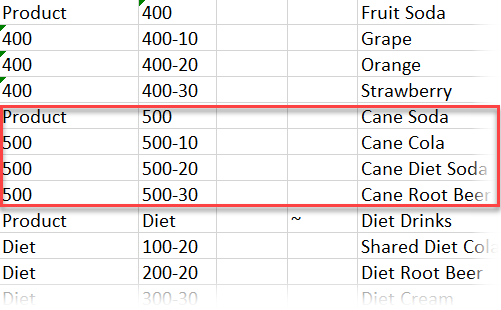
-
-
Αποθηκεύστε το ενημερωμένο βιβλίο εργασίας.
-
Χρησιμοποιώντας την κορδέλα του εργαλείου σχεδιασμού κύβων, επιλέξτε Δημιουργία κύβου
 .
.Η επιλογή δημιουργίας θα οριστεί από προεπιλογή σε Ενημέρωση κύβου – Διατήρηση όλων των δεδομένων , επειδή η εφαρμογή υπάρχει ήδη στον server και εσείς είστε ο κάτοχος εφαρμογής που τη δημιούργησε.
-
Κάντε κλικ στην επιλογή "Εκτέλεση".
-
Όταν εμφανιστεί η ειδοποίηση ολοκλήρωσης εργασίας, πατήστε "Ναι" για να εκκινηθεί το πρόγραμμα προβολής εργασιών.
-
Θα πρέπει να δείτε Επιτυχία. Εάν η εργασία επιστρέψει Σφάλμα, μπορείτε να κάνετε διπλό κλικ στην εργασία για περισσότερες πληροφορίες.
-
Κλείστε το Πρόγραμμα προβολής εργασίας.
- Με ενεργό το φύλλο Dim.Product, κάντε κλικ στην επιλογή Λειτουργία προβολής ιεραρχίας στην κορδέλα του εργαλείου σχεδιασμού κύβων.
- Στο παράθυρο διαλόγου Ιεραρχία διάστασης, δείτε ότι δημιουργήθηκε η ομάδα προϊόντων "Σόδα ζαχαροκάλαμου".
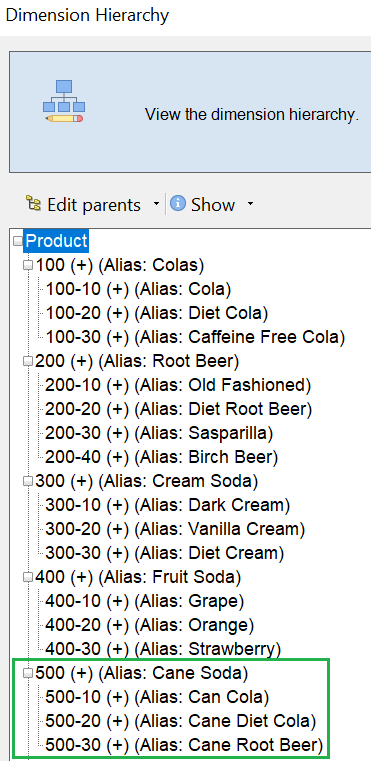
-
Μεταβείτε στο φύλλο εργασίας ερωτήματος, Query.Sample.
-
Μεταβείτε στην κορυφή της διάστασης "Προϊόν" επισημαίνοντας την επιλογή "Dark Cream" και κάνοντας σμίκρυνση με την κορδέλα του Essbase. Έπειτα κάντε σμίκρυνση στο "Cream Soda".
-
Επιλέξτε ξανά "Προϊόν" και πατήστε Μεγέθυνση.
-
Επιλέξτε "Σόδα ζαχαροκάλαμου" και πατήστε Διατήρηση μόνο.
-
Επιλέξτε "Cane Soda" και "Μεγέθυνση" για να δείτε τα θυγατρικά μέλη.
Η προσθήκη μελών στη διάσταση "Προϊόν" δεν συμπληρώνει δεδομένα στα μέλη. Τα δεδομένα μπορούν να υποβληθούν μέσω του Smart View ή με εκτέλεση φόρτωσης δεδομένων.
Τα βιβλία εργασίας εφαρμογών είναι χρήσιμα στον σχεδιασμό κύβων Essbase, όταν ήδη γνωρίζετε τα στοιχεία που απαιτούνται για τη δημιουργία ενός κύβου ή όταν έχετε ένα δείγμα.
Στη Μετασχηματισμός δεδομένων σε μορφή πίνακα σε κύβο, θα δημιουργήσετε μια εφαρμογή χρησιμοποιώντας ένα φύλλο εργασίας Excel με στήλες, χωρίς συγκεκριμένη δομή Essbase.
Μετασχηματισμός δεδομένων σε μορφή πίνακα σε κύβο
Τα δεδομένα από εξωτερικά συστήματα προέλευσης όπως πίνακες ERP ή μια αποθήκη δεδομένων δεν μορφοποιούνται ως βιβλίο εργασίας εφαρμογής. Μπορείτε ακόμη να χρησιμοποιήσετε το εργαλείο σχεδιασμού κύβων για να δημιουργήσετε έναν κύβο από αυτά.
Στο θέμα Εξαγωγή και τροποποίηση μεταδεδομένων και δεδομένων, θα δημιουργήσετε μια ιεραρχία για αυτές τις μετρήσεις ώστε να μπορείτε να δείτε τα έσοδα καθαρά από εκπτώσεις και το συνολικό κόστος (σταθερό και μεταβλητό).
Εξαγωγή και τροποποίηση μεταδεδομένων και δεδομένων
Στο θέμα Μετασχηματισμός δεδομένων σε μορφή πίνακα σε κύβο, δημιουργήσατε μια εφαρμογή και έναν κύβο από δεδομένα σε μορφή πίνακα.